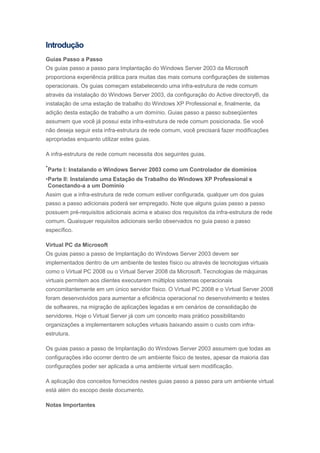
Servidor - Criação de Domínios
- 1. Introdução Guias Passo a Passo Os guias passo a passo para Implantação do Windows Server 2003 da Microsoft proporciona experiência prática para muitas das mais comuns configurações de sistemas operacionais. Os guias começam estabelecendo uma infra-estrutura de rede comum através da instalação do Windows Server 2003, da configuração do Active directory®, da instalação de uma estação de trabalho do Windows XP Professional e, finalmente, da adição desta estação de trabalho a um domínio. Guias passo a passo subseqüentes assumem que você já possui esta infra-estrutura de rede comum posicionada. Se você não deseja seguir esta infra-estrutura de rede comum, você precisará fazer modificações apropriadas enquanto utilizar estes guias. A infra-estrutura de rede comum necessita dos seguintes guias. • Parte I: Instalando o Windows Server 2003 como um Controlador de domínios •Parte II: Instalando uma Estação de Trabalho do Windows XP Professional e Conectando-a a um Domínio Assim que a infra-estrutura de rede comum estiver configurada, qualquer um dos guias passo a passo adicionais poderá ser empregado. Note que alguns guias passo a passo possuem pré-requisitos adicionais acima e abaixo dos requisitos da infra-estrutura de rede comum. Quaisquer requisitos adicionais serão observados no guia passo a passo específico. Virtual PC da Microsoft Os guias passo a passo de Implantação do Windows Server 2003 devem ser implementados dentro de um ambiente de testes físico ou através de tecnologias virtuais como o Virtual PC 2008 ou o Virtual Server 2008 da Microsoft. Tecnologias de máquinas virtuais permitem aos clientes executarem múltiplos sistemas operacionais concomitantemente em um único servidor físico. O Virtual PC 2008 e o Virtual Server 2008 foram desenvolvidos para aumentar a eficiência operacional no desenvolvimento e testes de softwares, na migração de aplicações legadas e em cenários de consolidação de servidores. Hoje o Virtual Server já com um conceito mais prático possibilitando organizações a implementarem soluções virtuais baixando assim o custo com infra- estrutura. Os guias passo a passo de Implantação do Windows Server 2003 assumem que todas as configurações irão ocorrer dentro de um ambiente físico de testes, apesar da maioria das configurações poder ser aplicada a uma ambiente virtual sem modificação. A aplicação dos conceitos fornecidos nestes guias passo a passo para um ambiente virtual está além do escopo deste documento. Notas Importantes
- 2. As empresas, organizações, produtos, nomes de domínios, endereços de e-mail, logotipos, lugares e eventos exemplificados descritos aqui são fictícios. Nenhuma associação com empresas, organizações, produtos, nomes de domínios, endereços de e- mail, logotipos, lugares e eventos reais é intencional ou pode assim ser deduzida. Esta infra-estrutura comum é destinada ao uso em uma rede privada. O nome de empresa fictício e o nome do Sistema de Nome de Domínio (Domain Name System - DNS) usado na infra-estrutura comum não são registrados para o uso na Internet. Este nome não deve ser usado em uma rede pública ou na Internet. A estrutura de serviço do Active directory para esta infra-estrutura comum é destinada a mostrar como o Gerenciamento de Configuração e Alteração do Windows Server 2003 funciona com o Active directory. Ele não foi criado como um modelo para configuração do Active directory para qualquer organização. Visão Geral A seguinte seção demonstra os procedimentos necessários para configurar um computador executando o Windows Server 2003 como Controlador de Domínio. Um controlador de domínios será configurado para que desta forma você possa gerenciar suas máquinas existentes em sua rede. Uma implantação de serviços no Active directory consiste em uma ou mais florestas com cada uma delas possuindo um ou mais domínios. Ao criar o primeiro Domínio esse automaticamente se torna seu Controlador de Domínio, ou seja, seu domínio principal, por padrão ele se torna se torna seu servidor de catálogo global, o qual armazena uma réplica de todos os objetos contidos no Active Directory. Os domínios são usados para alcançar objetivos em gerenciamento de redes, como estruturação de uma rede, delimitação da segurança, aplicação da Política de Grupo, e replicação da Informação. Com o Active Directory você poderá gerenciar todos recursos da sua rede, tais como usuários, grupos, impressoras e outros dispositivos. Uma implementação de um Domínio podemos considerar como principio básico para o gerenciamento correto e seguro da sua rede, para isso vamos acompanhar os passos descritos logo abaixo para darmos continuidade. Pré-requisitos •Parte 1: Instalando o Windows Server 2003 como um Controlador de domínio Requisitos do Guia Este guia passo a passo requer que você tenha instalado o Windows Server 2003 em uma máquina para que seja possível fazer a devida implementação - você irá precisar de acesso administrativo a esse computador. Para as informações mais atualizadas sobre requisitos de hardware e compatibilidade para servidores, veja o site de Compatibilidade de Produto do Windows Server 2003:http://www.microsoft.com/windows/catalog/server/.
- 3. Criando um Controlador de domínio Os seguintes passos devem ser executados em um computador que tenha o Windows Server 2003 instalado e esteja conectado a uma infra-estrutura de rede comum criada segundo os Pré-requisitos deste guia. Melhor Prática: Apesar de não ser extremamente necessário, a Microsoft recomenda que sejam designados endereços estáticos de Protocolo da Internet (Internet Protocol - IP) ao controladores de domínio. Configurando Endereços Estáticos de IP 1.Faça o logon do computador. 2.Clique em Iniciar, clique com o lado direito em Meus Locais de rede, e então clique emPropriedades. 3.Clique com o botão direito do mouse em Conexão de área local, e então clique em Propriedades. 4.Na caixa de diálogo da Conexão de área local, clique duas vezes em Protocolo de Internet. 5.Selecione o Usar o seguinte endereço IP, e insira o seguinte: Parâmetro Nome do Endereço Máscara de Gateway Servidor Computador IP sub-rede Padrão DNS Controlador de Server1 10.0.0.3 255.0.0.0 10.0.0.1 10.0.0.3 Domínio 6.Na caixa de diálogo da Conexão de área local, clique em OK. 7.Feche a caixa de diálogo Conexão de Rede e Internet. Configurando um Domínio 1.Em Server1, clique em Iniciar, clique em Executar, digite DCPromo, e então clique em OK. 2.Assim que surgir o Assistente de Instalação do Active Directory, clique em Avançar para iniciar. 3.Reveja as informações sobre Compatibilidade do Sistema Operacional, e então clique emAvançar para continuar. 4.Na página de Tipo de Controlador de Domínio, selecione Controlador de Domínio para um novo Domínio (padrão), e então clique em Avançar para continuar a instalação do Active directory. 5.Na página Criar um novo Domínio, selecione Domínio em uma nova Floresta, e então clique emAvançar. 6.Nesta página você deve informar o Nome DNS do Domínio, no campo Nome DNS completo para o novo Domínio insira o nome do Domínio, no nosso caso vancouver.com, e então clique emAvançar. 7.Na página Nome de Domínio NetBios, no campo NetBios do Domínio, perceba que o campo já vem preenchido por padrão com o nome inicial do Domínio, no nosso caso é vancouver, clique emAvançar. 8.Na página Pasta do Banco de Dados e Log, por padrão são utilizadas duas pastas chamada NTDS, uma para a pasta base do Active Directory e a outra para o Log do Active Diretory, esses locais das pastas podem ser alterados caso você queira, no nosso caso vamos seguir o padrão, clique em Avançar.
- 4. 9.Nesta página é solicitado para que você informe a pasta onde será criada a pasta SYSVOL a qual contém uma série de informações fundamentais para o Active Directory, aceite os padrões e então clique em Avançar. 10.Na página Diagnóstico de registro de DNS o assistente lhe da a opção se você deseja ou não que ele instale e configure o serviço de DNS, no nosso caso vamos escolher a opção Instalar e Configurar o Servidor DNS... clique em Avançar. 11.Nesta etapa deverá solicitar qual o tipo de permissão será utilizada para os objetos usuários e grupos, no nosso caso vamos escolher a opção, Permissões compatíveis somente com o sistemas operacionais de servidor Windows 2000 ou Windows Server 2003, após selecionado, clique em Avançar. 12.Nesta página será solicitado a você para que defina uma senha que será solicitada quando você inicializar o servidor em modo de restauração do Active Directory, defina a senha e confirme-a novamente no campo de baixo e clique em Avançar.
- 5. 13.Nesta página de Resumo é exibido um resumo (Summary) de todas as informações que você forneceu para o assistente ao longo do processo de instalação, se por algum motivo desejar fazer alguma alteração clique no botão voltar, clique em Avançar para que o assistente comece a fazer a instalação do novo Domínio, transformando o servidor do primeiro Controlador de Domínio da sua rede. Neste processo o assistente levará alguns minutos para fazer todas devidas configurações, então aguarde todo o processo de instalação. Figura 1. Resumo das opções do Active directory 14.Agora o assistente levará alguns minutos para fazer todas devidas configurações, então aguarde todo o processo de instalação, conforme é mostrado na janela em abaixo: 15.O processo será concluído e uma mensagem será exibida informando que a instalação foi concluída com sucesso, clique em Concluir, em seguida surge uma outra mensagem pedindo que você reinicialize o servidor, conforme figura abaixo: 16.Clique em Reiniciar Agora e aguarde a reinicialização.
- 6. 17.Pronto, assim que aparecer a nova janela de logon você já poderá logar no seu novo Domíniovancouver.com. Recursos Adicionais Para obter mais informações, veja os seguintes recursos: •Conceitos de Design do Active directory na página: http://www.microsoft.com/resources/documentation/WindowsServ/2003/all/deployguide/en -us/dpgdss_overview.asp •Para as mais recentes informações sobre o Windows Server 2003, veja o Web site do Windows Server 2003: http://www.microsoft.com/brasil/windowsserver2003